Metro Exodus: исправление зависания, зависания, сбоев при запуске или падения FPS
Игры / / August 05, 2021
Metro Exodus - еще одна видеоигра-шутер от первого лица, выпущенная в 2019 году и являющаяся третьей частью серии игр Metro, основанной на Metro 2033 и Metro: Last Night. Он разработан 4A Games и опубликован Deep Silver в 2019 году. Игра доступна на платформах Windows PC, Google Stadia, PlayStation 4, Xbox One. Теперь, если вы один из Метро Исход игроков, и если вы столкнулись с какими-либо проблемами, такими как задержка опалубки, зависание, сбой при запуске или проблема с падением частоты кадров, ознакомьтесь с исправлением ниже.
Многие пользователи сообщают, что игра Metro Exodus тормозит или дает сбой при запуске, или даже есть проблемы с падением FPS во время игрового процесса. Хотя переустановка игры может решить проблему на некоторых ПК, для большинства пользователей она не будет полезной. Итак, если вы также испытываете подобные проблемы с игрой Metro Exodus, вам следует ознакомиться с приведенным ниже руководством по устранению неполадок.
Тем не менее, вы можете проверить системные требования игры ниже, чтобы узнать, полностью ли игра совместима с вашей конфигурацией системы или нет. Кроме того, пользователи могут также проверить наличие обновлений ОС Windows и версии графического драйвера в соответствии с маркой / моделью своей видеокарты. Итак, приступим к делу.

Оглавление
- 1 Почему Metro Exodus продолжает вылетать?
- 2 Минимальные системные требования:
- 3 Рекомендованные системные требования:
-
4 Metro Exodus: исправление зависания, зависания, сбоев при запуске или падения FPS
- 4.1 1. Обновите драйверы графики
- 4.2 2. Отключить Steam Overlay
- 4.3 3. Отрегулируйте настройки Discord
- 4.4 4. Настройте параметры панели управления Nvidia
- 4.5 5. Отрегулируйте настройки панели управления AMD
- 4.6 6. Восстановить игру из клиента Steam
- 4.7 7. Проверить файлы игры в Steam (только для пользователей Steam)
- 4.8 8. Удалите обновления Windows 10 (нестабильные / ошибочные версии)
- 4.9 9. Очистите временные файлы, чтобы исправить задержку Metro Exodus
- 4.10 10. Использовать тактовую частоту ЦП и ГП по умолчанию
Почему Metro Exodus продолжает вылетать?
Могут быть возможные причины, по которым Metro Exodus продолжает давать сбой на вашем ПК с Windows 10. Давайте взглянем.
- Конфигурация вашего ПК несовместима с системными требованиями игры.
- Некоторые файлы игры отсутствуют или повреждены.
- На вашем компьютере установлена устаревшая ОС Windows или графический драйвер.
- Устаревшая версия DirectX.
- Версия игры или клиента не обновляется.
- Любое из наложенных приложений работает в фоновом режиме.
- Брандмауэр Windows или антивирусная программа блокирует игру.
Минимальные системные требования:
- Требуется 64-битный процессор и операционная система.
- ОПЕРАЦИОННЫЕ СИСТЕМЫ: Windows 7/8/10
- Процессор: Intel Core i5-4440 или аналогичный
- Объем памяти: 8 ГБ RAM
- Графика: GeForce GTX 670 / GeForce GTX 1050 / AMD Radeon HD 7870
- DirectX: Версия 11
- Место хранения: 59 ГБ свободного места
- Звуковая карта: Звуковая карта, совместимая с DirectX
Рекомендованные системные требования:
- Требуется 64-битный процессор и операционная система.
- ОПЕРАЦИОННЫЕ СИСТЕМЫ: Windows 10
- Процессор: Intel Core i7-4770k или аналогичный
- Объем памяти: 8 ГБ RAM
- Графика: GeForce GTX 1070 / GeForce RTX 2060 / AMD RX VEGA 56
- DirectX: Версия 12
- Место хранения: 59 ГБ свободного места
- Звуковая карта: Звуковая карта, совместимая с DirectX
Metro Exodus: исправление зависания, зависания, сбоев при запуске или падения FPS
Теперь, не теряя больше времени, давайте перейдем к шагам, описанным ниже. Имейте в виду, что графические драйверы Nvidia и AMD хорошо оптимизированы для игры Metro Exodus. Итак, если вы еще не обновили графический драйвер, сделайте это в первую очередь.
1. Обновите драйверы графики
Если вы используете видеокарту Nvidia, обновите приложение GeForce Experience на своем ПК с Официальный сайт Nvidia здесь.
Но если в вашей системе используется видеокарта AMD, обновите последнюю Драйверы AMD отсюда.
2. Отключить Steam Overlay
- открыто Пар в вашей Windows.
- Перейдите к Настройки > Щелкните по В игре вариант.
- Установите флажок, чтобы отключить «Включите оверлей Steam во время игры“.
- После снятия флажка нажмите в порядке.
3. Отрегулируйте настройки Discord
- Запуск Раздор > Нажмите на Пользовательские настройки.
- Выбрать Голос и видео из левой боковой панели.
- Прокрутите немного вниз и нажмите на Продвинутый.
- Далее отключите Видеокодек OpenH264, предоставленный Cisco System, Inc..
- Затем отключите Включить качество обслуживания с высоким приоритетом пакетов.
- Нажмите на Оверлей.
- Отключить внутриигровой оверлей.
- Далее нажмите на Внешность.
- Прокрутите вниз Продвинутый.
- Отключить Аппаратное ускорение.
- После этого перезапустите Discord или перезапустите систему.
- Наконец, проверьте, исправлена ли задержка Metro Exodus или нет.
4. Настройте параметры панели управления Nvidia
- Нажмите на Настройте параметры изображения с предварительным просмотром под Настройки 3D.
- Выбрать Используйте расширенные настройки 3D-изображения.
- Затем откройте Панель управления Nvidia.
- Нажмите на Управление настройками 3D.
- Затем выберите Глобальные настройки.
- Теперь настройте некоторые дополнительные параметры:
- Отключить повышение резкости изображения
- Включите многопоточную оптимизацию
- Управление энергопотреблением: Предпочитаю максимальную производительность
- Режим с низкой задержкой: Выключено
- Качество фильтрации текстур: Спектакль
5. Отрегулируйте настройки панели управления AMD
- Нажмите на Глобальная графика.
- Отключить Radeon Anti-Lag
- Отключить Radeon Boost
- Повышение резкости изображения: выкл.
- Режим сглаживания: используйте настройки приложения
- Установите для параметра Anti-aliasing Method значение Multi-sampling
- Морфологическая фильтрация: выкл.
- Анизотропная фильтрация: отключена
- Качество фильтрации текстур: производительность
- Оптимизация формата поверхности: включена
- Режим тесселяции: оптимизирован для AMD
- Отключить ожидание вертикальной синхронизации
- Тройная буферизация OpenGL: выключена
- Кэш шейдеров: оптимизирован для AMD
- Отключить максимальный уровень тесселяции
- Рабочая нагрузка графического процессора: графика
- Radeon Chill: выключено
- Управление целевой частотой кадров: отключено
6. Восстановить игру из клиента Steam
Убедитесь, что этот процесс займет некоторое время. Так что наберитесь терпения.
- Запуск Клиент Steam
- Нажмите на Метро Исход с левой боковой панели
- Теперь нажмите на Опции игры
- выберите Сканирование и восстановление
7. Проверить файлы игры в Steam (только для пользователей Steam)
Игроки Metro Exodus в Steam могут выполнить следующие шаги:
- Открыть Библиотека Steam войдя в учетную запись.
- Щелкните правой кнопкой мыши на Метро Исход
- Нажмите на Свойства
- Выберите Локальные файлы вкладка
- Затем нажмите на Проверить целостность файлов игры
- Подождите, пока процесс не завершится, а затем перезапустите игру, чтобы проверить, устранена ли проблема.
8. Удалите обновления Windows 10 (нестабильные / ошибочные версии)
Пару дней назад Microsoft выпустила новое обновление для Windows 10 с KB4535996. Накопительное обновление KB4535996 для Windows 10 содержит множество ошибок и вызывает так много ошибок или проблем.
- Идти к Начало меню> Щелкните Настройки
- Далее нажмите на Обновление и безопасность
- Нажмите на Посмотреть историю обновлений
- Теперь, если вы видите, что есть обновление с KB4535996 уже установлен. Обязательно удалите его.
- Здесь вы увидите Удалить обновления вариант вверху страницы.
- Щелкните по нему и выберите конкретную версию обновления.
- Щелкните его правой кнопкой мыши и выберите Удалить.
- Удаление этого обновления может занять некоторое время, и ваша система может перезагрузиться автоматически.
- Наберитесь терпения, и вы также можете вручную перезагрузить компьютер с Windows (при необходимости).
9. Очистите временные файлы, чтобы исправить задержку Metro Exodus
- Нажмите Клавиша Windows + R на клавиатуре, чтобы открыть программу RUN.
- Теперь введите % темп% и нажмите ввод
- Вы получите кучу временных файлов на странице.
- Выберите все файлы, нажав Ctrl + A на клавиатуре.
Далее нажмите Shift + Удалить на клавиатуре, чтобы удалить все файлы. - Иногда некоторые временные файлы невозможно удалить. Итак, оставьте их как есть и закройте.
10. Использовать тактовую частоту ЦП и ГП по умолчанию
Если вы разогнали свой графический процессор и столкнулись с проблемой зависания или зависания в игре Metro Exodus или при запуске обязательно используйте инструмент MSI Afterburner или Zotac firestorm, чтобы разогнать или установить часы по умолчанию скорость. Теперь вы можете снова попробовать запустить игру независимо от того, появляется ли задержка Metro Exodus или нет.
Это оно. Надеемся, это руководство было для вас полезным. Вы можете оставить комментарий ниже по любым вопросам.
Субодх любит писать контент, будь то технический или иной. Проработав год в техническом блоге, он увлекается этим. Он любит играть в игры и слушать музыку. Помимо ведения блога, он увлекается сборками игровых ПК и утечками информации о смартфонах.

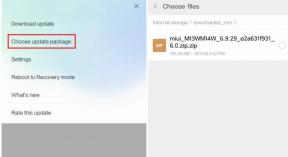

![Как установить Stock ROM на Evolveo StrongPhone G8 [Файл прошивки]](/f/c28d8eb9f1cf8efdae78d746b017a5a0.jpg?width=288&height=384)